IIS7服务器专用下载工具是一款好用的在线资源下载工具。使用本软件可以轻松通过链接下载在线视频文件;

极速小编这一次就给大家演示一下怎么使用IIS7服务器专用下载工具下载在线视频吧。要下载在线视频,首先我们要获取在线视频的链接。在网页浏览器中打开在线视频之后,选中视频的链接,用鼠标右键点击网页链接,打开右键菜单。点击右键菜单中的复制,将在线视频链接复制到电脑剪贴板中;

回到软件主界面,这时候我们就可以将复制到电脑剪贴板中的在线视频链接粘贴到下载地址输入框中;

在线视频地址输入完成之后,我们就可以看到在线视频链接被成功粘贴到了软件主界面中的下载地址输入框中;

接下来我们就可以开始下载在线视频了。点击软件主界面的下载按钮,就可以开始使用软件下载网页链接中的在线视频;

在线视频下载任务创建成功,这时候软件会自动将在线视频下载任务添加到软件的任务列表中,我们可以在下载任务列表中看到在线视皮你的下载进度、下载速度和下载剩余时间;

在线视频下载完成,这时候我们可以看到软件主界面中的任务列表中的在线视频下载任务进度显示为100%,剩余时间显示为已完成。说明软件已经成功将在线视频下载到电脑本地文件夹中;

这时候我们可以打开视频下载文件夹。软件会自动将网络视频下载到软件所在的根目录中的下载文件夹中。在文件夹中就可以看到使用IIS7服务器专用下载工具下载到文件夹中的MP4格式的网络视频。
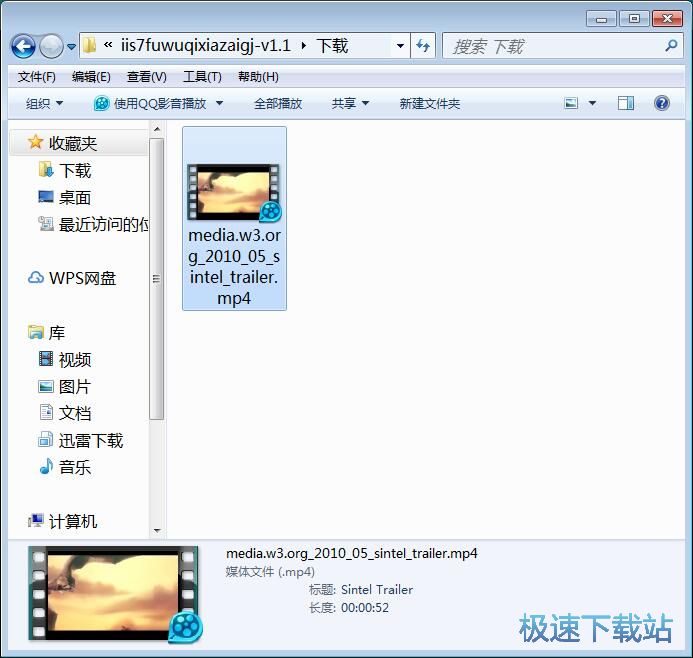
IIS7服务器专用下载工具的使用方法就讲解到这里,希望对你们有帮助,感谢你对极速下载站的支持!